無線LAN親機がAOSSモードで接続・設定されているかを確認する方法(AOSS対応商品全般)
Q
無線LAN親機がAOSSモードで接続・設定されているかを確認する方法(AOSS対応商品全般)
A
親機がAOSSで接続しているか(AOSSモードで動作しているか)を 確認する方法は以下の2通りがあります。
いずれかの方法にてご確認ください。
親機本体にAOSSランプがある場合、AOSSランプで状態を確認できます。
SECURITYランプが点灯している場合やAOSSランプが搭載されていない商品は 方法2の手順をご確認ください。
方法1.親機本体のAOSSランプで確認する
AOSSランプがオレンジ色で点灯している場合、AOSSで接続されています。
商品によっては、青色で点灯します。
また、商品の形によってAOSSランプの場所が異なります。
AOSSランプの位置は、商品添付の取扱説明書をご覧いただくか、以下写真をご覧ください。




AOSSランプが消灯している場合、AOSSでは接続されていません。
AOSSランプが点滅している場合、AOSS待機中か、AOSS接続に失敗した状態です。
その場合、無線親機本体の電源を入れ直し、完全に起動するのを待ち、起動後、
AOSSランプが点灯しているか消灯しているかを確認ください。
参考FAQ
以上で確認は完了です。
方法2.親機の設定画面から確認する
親機の設定画面からもAOSSで接続されているかを確認することができます。 手順は、商品の機種によって異なります。
以下、ご利用の商品名をクリックし確認ください。
各セット品も含みます。
下記は親機単体での商品名です。
WERシリーズ
WHR-AM54G54、WHR-AM54G54、WHR-G54S、WHR-HP-AMPG、WHR-HP-G54
WZR-G144N、WZR-G144NH、WZR2-G108
WRP-AMG54
1.設定画面を表示します。
2.[詳細設定]をクリックします。
3.[無線設定]-[802.11a]もしくは[802.11g]-[無線基本]をクリックします。
4.親機がAOSSモードで設定されている場合、以下のメッセージが表示されます。
AOSS使用中のため、SSIDについては、設定は保存されますが使用されません。

以上で確認は完了です。
WAPMシリーズ、WAPSシリーズ
1.設定画面を表示します。
2.[詳細設定]をクリックします。
3.[無線設定]-[802.11a]もしくは[802.11g]-[無線基本]をクリックします。
4.親機がAOSSモードで設定されている場合、以下のメッセージが表示されます。
AOSS使用中のため、SSIDについては、設定は保存されますが使用されません。

以上で確認は完了です。
WBRシリーズ、WBR2シリーズ
WHR2シリーズ、WHR3シリーズ、WZRシリーズ
WLA-B11、WLA-G54、WLA-G54C、WLA2-G54、WLA2-G54C
WLAHシリーズ
1.設定画面を表示します。
2.[アドバンスト(詳細設定)]をクリックします。
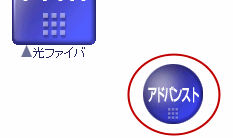
3.[LAN設定]-[無線]を選択します。
4.親機がAOSSモードで設定されている場合、以下のメッセージが表示されています。
AOSSによって設定が行なわれています。AOSSで設定した無線機能、ESSID(SSID)は変更できません。
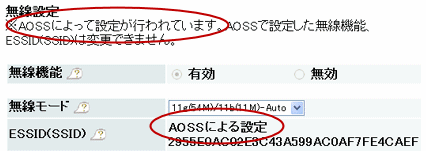
以上で確認は完了です。
DWR-HP-G300NH
WHR-G、WHR-G300N、WHR-G301N、WHR-G301NA、WHR-HP-G、WHR-AMPG
WHR-HP-G300N、WHR-HP-G300NA、WHR-HP-GN
WZR-AGL300NH、WZR-AMPG144NH、WZR-AMPG300NH、WZR-HP-G300NH
WZR2-G300N、WZR2-G300NM
1.設定画面を表示します。
2.設定画面TOPの「■無線情報」のAOSSボタンが青色の場合は、AOSSモードで接続されています。

以上で確認は完了です。
このご質問の対象となる商品・OS・接続機器を表示
商品
OS・接続機器
チャット・LINEでのサポートについて
下記商品はチャット・LINEでのサポート対象外のため、電話またはメールにてお問合せいただきますようお願いいたします。
法人様向けネットワーク商品
ネットワーク対応ハードディスク(TeraStation)
<注意事項>
以下のいずれかに該当する場合、お客様の同意なくチャット・LINEでのサポートを終了させていただく場合がございます。ご了承ください。
同一のお客様から同一内容のお問合せ等の入力が複数あった場合
本サービスに関係のない画像・動画・スタンプ等が送信された場合
一定時間以上お客様からの返信がされない場合
営業時間
<オペレーター受付時間>
月~土・祝 9:30~21:00
日 9:30~17:30
※AIによる自動応答は24時間ご利用いただけます。
メールで相談について
個人向けWi-Fi/有線LAN製品、ストレージ製品のお客様にはメールで問い合わせいただく前にAIが問題解決のお手伝いを行います。
いずれかを選択して進んでください。
 Wi-Fi(無線LAN)
Wi-Fi(無線LAN) 有線LAN
有線LAN HDD(ハードディスク)・NAS
HDD(ハードディスク)・NAS SSD
SSD ブルーレイ/DVD/CDドライブ
ブルーレイ/DVD/CDドライブ メモリー
メモリー USBメモリー
USBメモリー メモリーカード・カードリーダー/ライター
メモリーカード・カードリーダー/ライター 映像/音響機器
映像/音響機器 ケーブル
ケーブル マウス・キーボード・入力機器
マウス・キーボード・入力機器 Webカメラ・ヘッドセット
Webカメラ・ヘッドセット スマートフォンアクセサリー
スマートフォンアクセサリー タブレットアクセサリー
タブレットアクセサリー 電源関連用品
電源関連用品 アクセサリー・収納
アクセサリー・収納 テレビアクセサリー
テレビアクセサリー その他周辺機器
その他周辺機器 法人向けWi-Fi(無線LAN)
法人向けWi-Fi(無線LAN) 法人向け有線LAN
法人向け有線LAN LTEルーター
LTEルーター 法人向けNAS・HDD
法人向けNAS・HDD SSD
SSD ブルーレイ/DVD/CDドライブ
ブルーレイ/DVD/CDドライブ 法人向けメモリー・組込み/OEM
法人向けメモリー・組込み/OEM 法人向けUSBメモリー
法人向けUSBメモリー メモリーカード・カードリーダー/ライター
メモリーカード・カードリーダー/ライター 映像/音響機器
映像/音響機器 法人向け液晶ディスプレイ
法人向け液晶ディスプレイ 法人向けケーブル
法人向けケーブル 法人向けマウス・キーボード・入力機器
法人向けマウス・キーボード・入力機器 法人向けヘッドセット
法人向けヘッドセット 法人向けスマートフォンアクセサリー
法人向けスマートフォンアクセサリー 法人向けタブレットアクセサリー
法人向けタブレットアクセサリー 法人向け電源関連用品
法人向け電源関連用品 法人向けアクセサリー・収納
法人向けアクセサリー・収納 テレビアクセサリー
テレビアクセサリー オフィスサプライ
オフィスサプライ その他周辺機器
その他周辺機器 データ消去
データ消去
